Yuav Paub
- Yuav tsum ntxig los ntawm kab, mus Insert > Symbols > Symbol > nkag mus (cov ntawv ib txwm muaj) hauv Font > hauv From, xaiv ASCII (decimal).
- Tam sim no scroll kom txog rau thaum koj pom daim degree kos npe, xaiv degree sign > Insert > Kaw.
- Txhawm rau ntxig siv cov keyboard, nias thiab tuav Alt thaum nkag los ntawm tus keyboard 0176 (Alt+0176).
Kab lus no piav qhia ob txoj hauv kev ntxiv cov cim qib rau PowerPoint slides. Cov lus qhia siv rau PowerPoint 2019, 2016, 2013, 2010, thiab 2007.
Insert the Degree Symbol Siv PowerPoint Ribbon
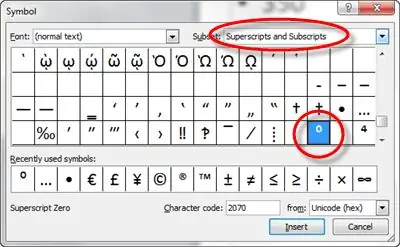
- Xaiv lub thawv ntawv ntawm tus swb koj xav muab tus lej cim rau hauv.
- In the Insert tab, xaiv Symbol. Hauv qee qhov versions ntawm PowerPoint, qhov kev xaiv no tshwm nyob rau sab xis sab xis ntawm cov ntawv qhia zaub mov.
- Nyob rau hauv lub thawv uas qhib, xyuas kom meej (cov ntawv ib txwm) raug xaiv hauv "Font:" zaub mov thiab qhov ntawd Superscripts thiab Subscriptsraug xaiv hauv lwm cov ntawv qhia zaub mov.
- Nyob hauv qab ntawm qhov rais, tom ntej no rau "los ntawm" xaiv, ASCII (decimal).
- Scroll kom txog thaum koj pom daim ntawv qhia qib.
- Xaiv tus Insert khawm hauv qab.
- Click Kaw txhawm rau tawm ntawm lub thawv Symbol thiab rov qab mus rau cov ntaub ntawv PowerPoint.
PowerPoint tej zaum yuav tsis muaj kev lees paub tias koj ua tiav Kauj Ruam 6. Tom qab nias Insert, yog tias koj xav kom paub tseeb tias daim ntawv pov thawj tau muab tso rau, tsuas yog txav mus rau qhov kev sib tham. lub thawv tawm ntawm txoj kev los yog kaw nws mus xyuas.
Insert a Degree Symbol Siv Cov Lus Qhia luv luv ua ke
Cov yuam sij luv yog qhov ua tau zoo dua, tshwj xeeb tshaj yog thaum tso cov cim zoo li qhov no uas koj yuav tsum tau txav mus los ntawm cov npe ntawm kaum ob ntawm lwm cov cim kom pom qhov yog.
Qhov tseeb, txoj kev no ua haujlwm txawm tias koj nyob qhov twg, suav nrog hauv email, web browser, thiab lwm yam.
Siv tus qauv Keyboard los ntxig tus cim qib
- Xaiv raws nraim qhov koj xav tau daim ntawv pov thawj mus.
-
Siv tus lej cim luv luv los ntxig rau qhov kos npe: Alt+0176
Ib lo lus, tuav lub Alttus yuam sij thiab tom qab ntawd siv lub keyboard los ntaus 0176 Tom qab ntaus tus lej, koj tuaj yeem tso tawm ntawm tus yuam sij "Duab" kom pom cov cim degree [°] tshwm. alt="Yog tias cov kauj ruam no tsis ua haujlwm, xyuas kom tseeb tias cov keyboard ntawm koj lub keyboard tsis muaj Num Lock qhib (piv txwv li tig Num Lock off). Yog tias nws nyob rau, lub keypad yuav tsis txais cov lej nkag. Koj tsis tuaj yeem ntxig lub cim degree siv cov kab saum toj kawg nkaus ntawm cov lej.
Tsis muaj tus lej Keyboard
Txhua lub laptop keyboard suav nrog Fn (muaj nuj nqi) tus yuam sij. Nws tau siv los nkag mus rau cov yam ntxwv ntxiv uas ib txwm tsis muaj vim muaj tsawg dua ntawm cov yuam sij ntawm tus qauv laptop keyboard.
Yog tias koj tsis muaj lub keyboard ntawm koj lub keyboard, tab sis koj muaj cov yuam sij ua haujlwm, sim qhov no:
- Tuav lub Alt thiab Fn tus yuam sij ua ke.
- Nrhiav cov yuam sij uas sib haum rau cov yuam sij ua haujlwm (cov uas muaj xim tib yam li cov yuam sij Fn).
- Zoo li saum toj no, nias cov yuam sij uas qhia 0176 thiab tom qab ntawd tso tawm "Image" thiab Fn yuam sij txhawm rau ntxig lub cim qib. alt="</li" />






